发布时间:2021-01-26 16: 53: 23
AIDA64是一款专业的检测软件,可以帮助用户查看并检测设备中的软硬件性能,也可以用来管理一些系统文件和运行日志。那么该如何利用AIDA64在庞大的运行日志中筛选出所需类型并查看它们呢?
小编整理了一些关于在AIDA64中查看日志的操作。
一、筛选内容
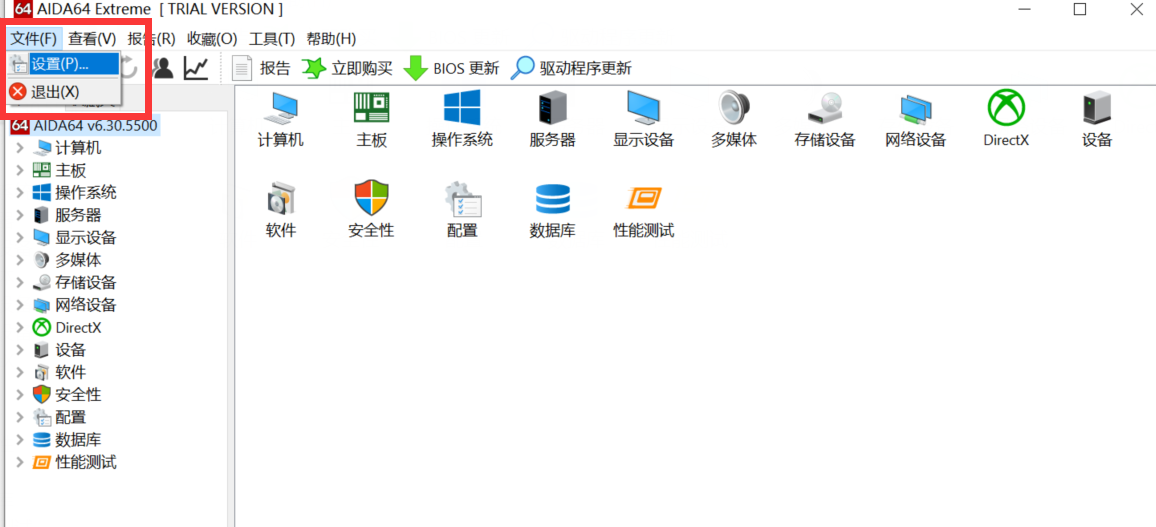
图1:打开设置窗口
点击操作界面左上角“文件”菜单下的“设置”,可以打开软件设置窗口。
在“内容筛选”选项卡内,可以看到有两种筛选内容,第一种就是关于事件日志的筛选,这里我们可以设置显示日志的时间:显示全部或一定期限内的日志,以及显示日志的内容。
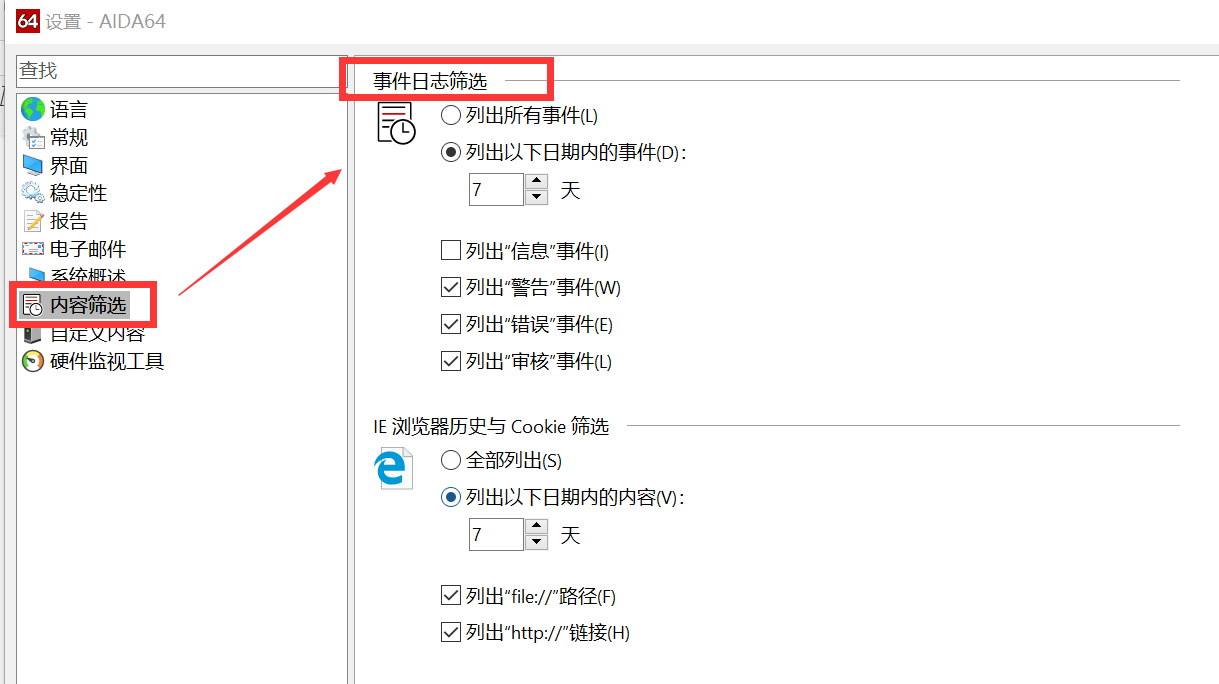
图2:事件日志筛选
一般来说,查看运行日志多是为了查看错误运行原因,所以默认状态下是只显示“警告”“错误”“审核”日志的,如果您需要查看其他日志,比如电脑运行各程序的记录,可以将“信息”日志也勾选。
二、监视工具的日志
作为一个性能监视与检测工具,AIDA64的主要应用方向还是在软硬件的监测上,在执行检测时会产生一系列的运行日志,这些日志也是可以设置的。
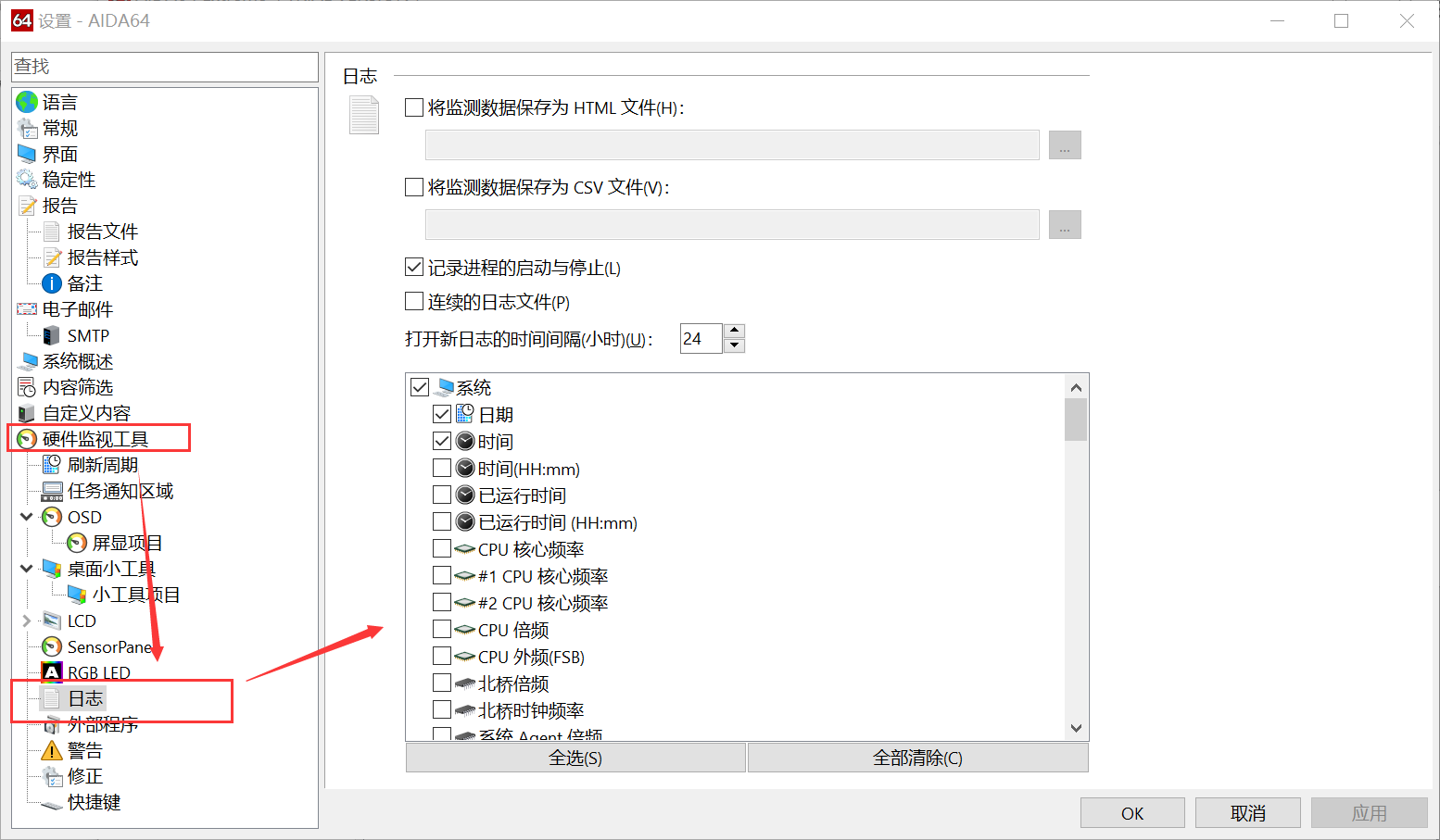
图3:监视工具中的日志设置
在图3所示的窗口中,用户可以设置是否将日志保存为某一类型的文件,支持保存类型有HTML和CSV两种,如果要保存为文件,还需要设置保存路径。
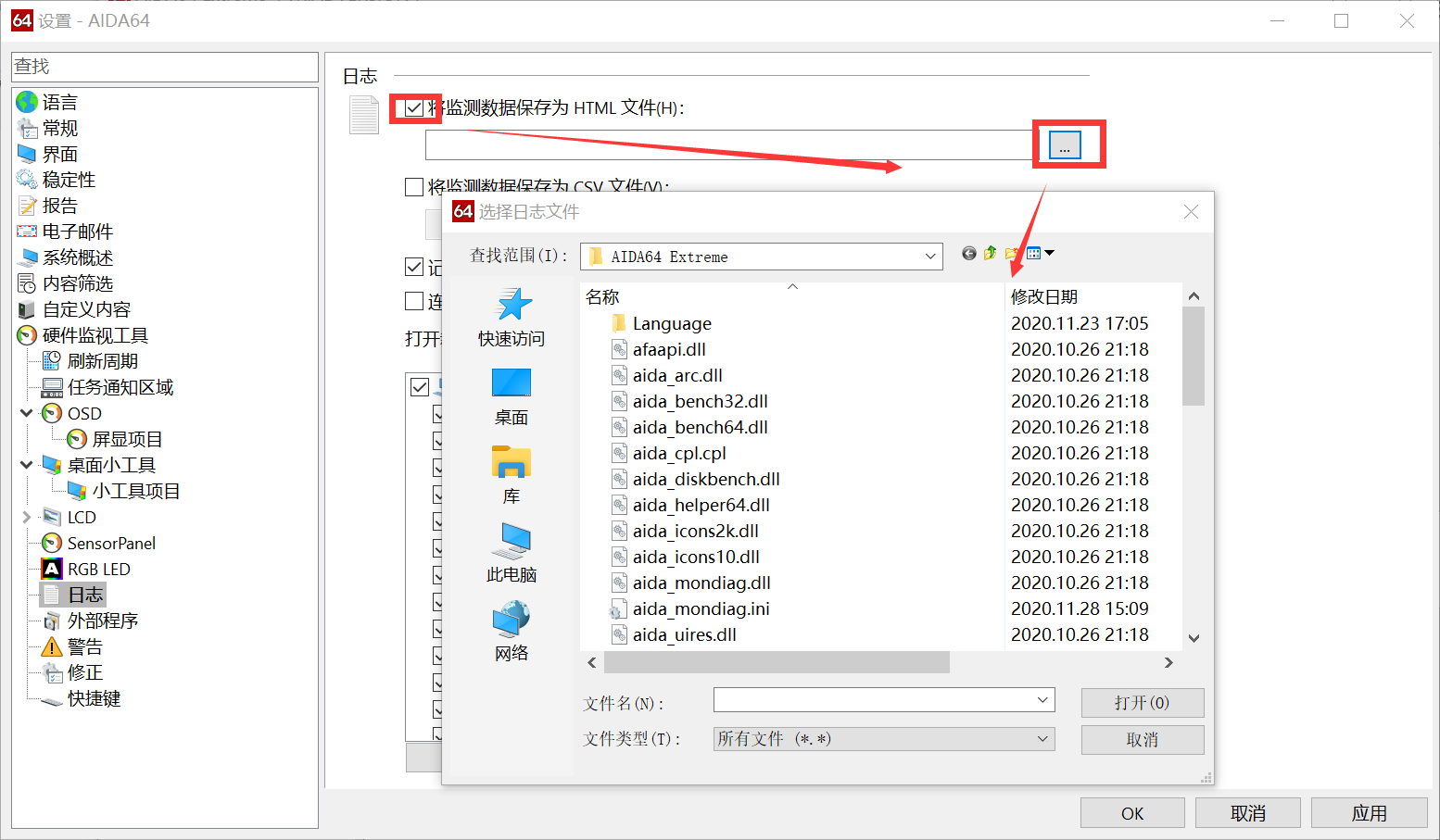
图4:设置保存类型及路径
还可以设置日志的记录内容,如进程的启动与停止,查看新日志的间隔时间等。
其中还有一个显示各个监视范围的小窗口,勾选项目前对应的复选框可以将其纳入日志记录范围,大家根据需求选择需要记录的项目即可。
三、查看日志
那么这些日志应当在哪里查看呢?
在AIDA64的操作界面中,有一个“配置”选项卡,事件日志就是在这里查看的。
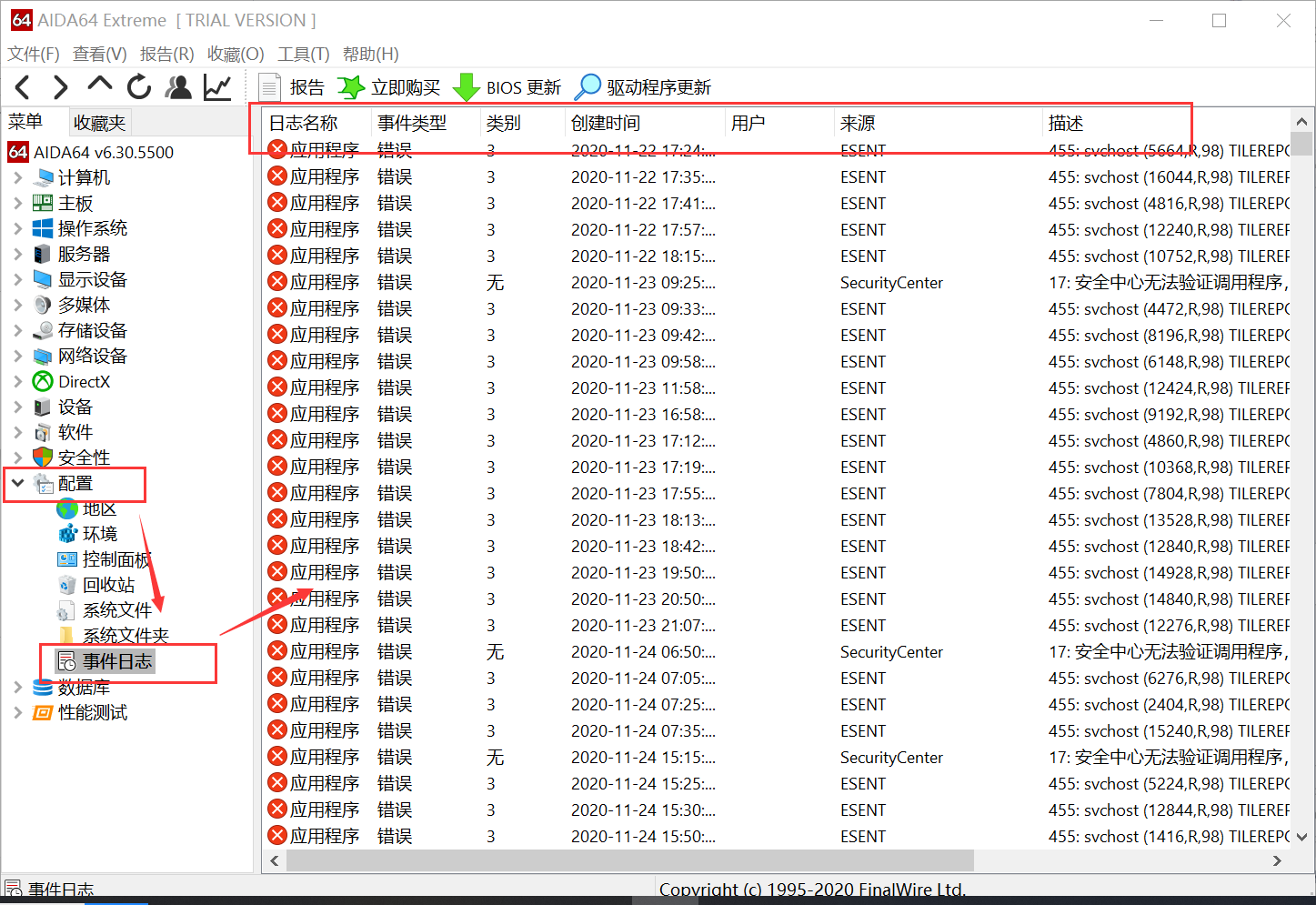
图5:查看事件日志
小编这里显示的主要是错误的运行日志,从窗口中可以看出一些关于日志的基本信息,包括名称、时间、来源和内容提要等。
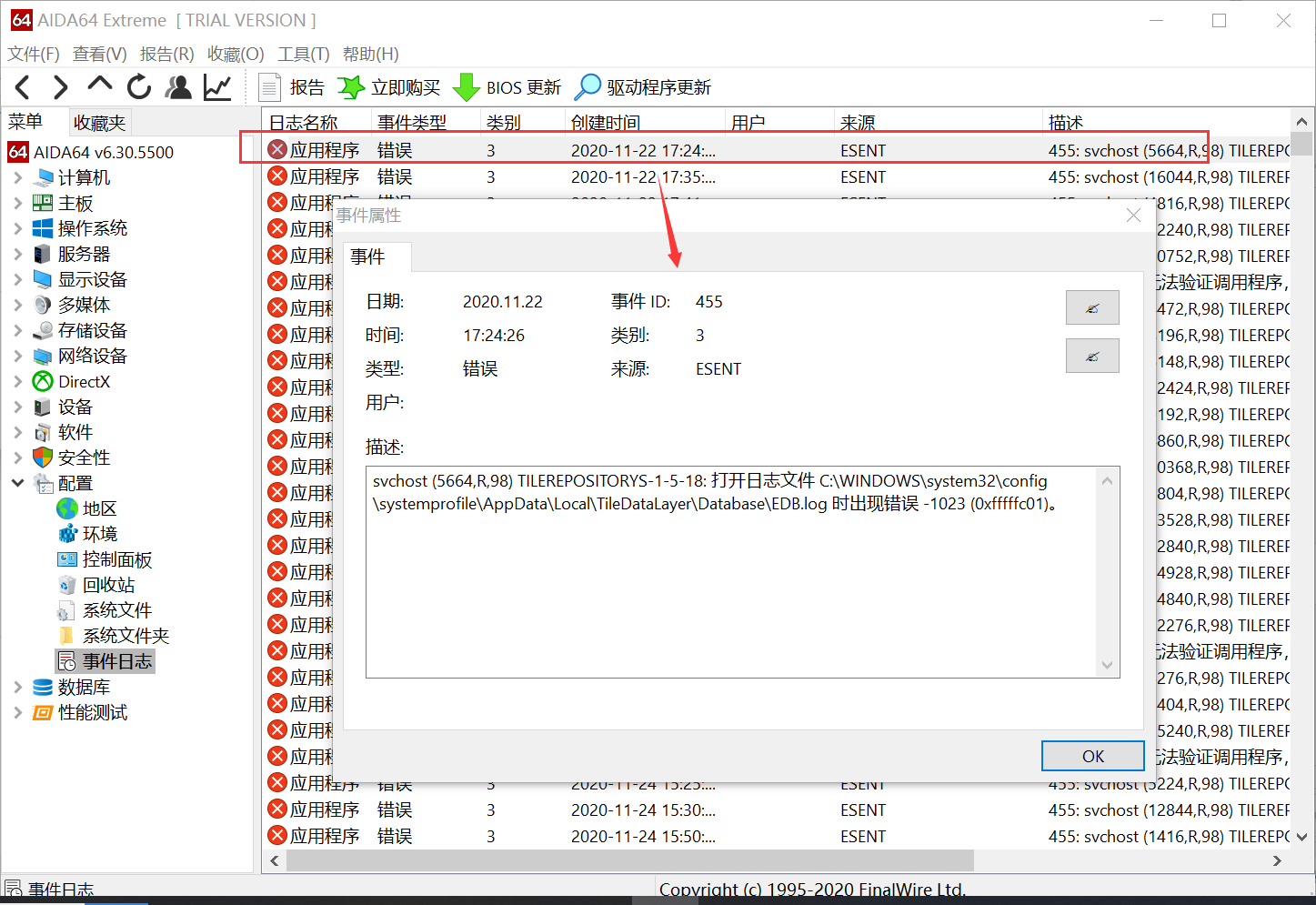
图6:查看日志具体内容
如果需要了解详细的日志信息,可以双击某一日志,查看具体信息。
另外,AIDA64支持用户对一些操作设置快捷键命令,如果您希望快速启动或停止日志,可以在“设置”—“硬件监视工具”—“快捷键”中进行设置。
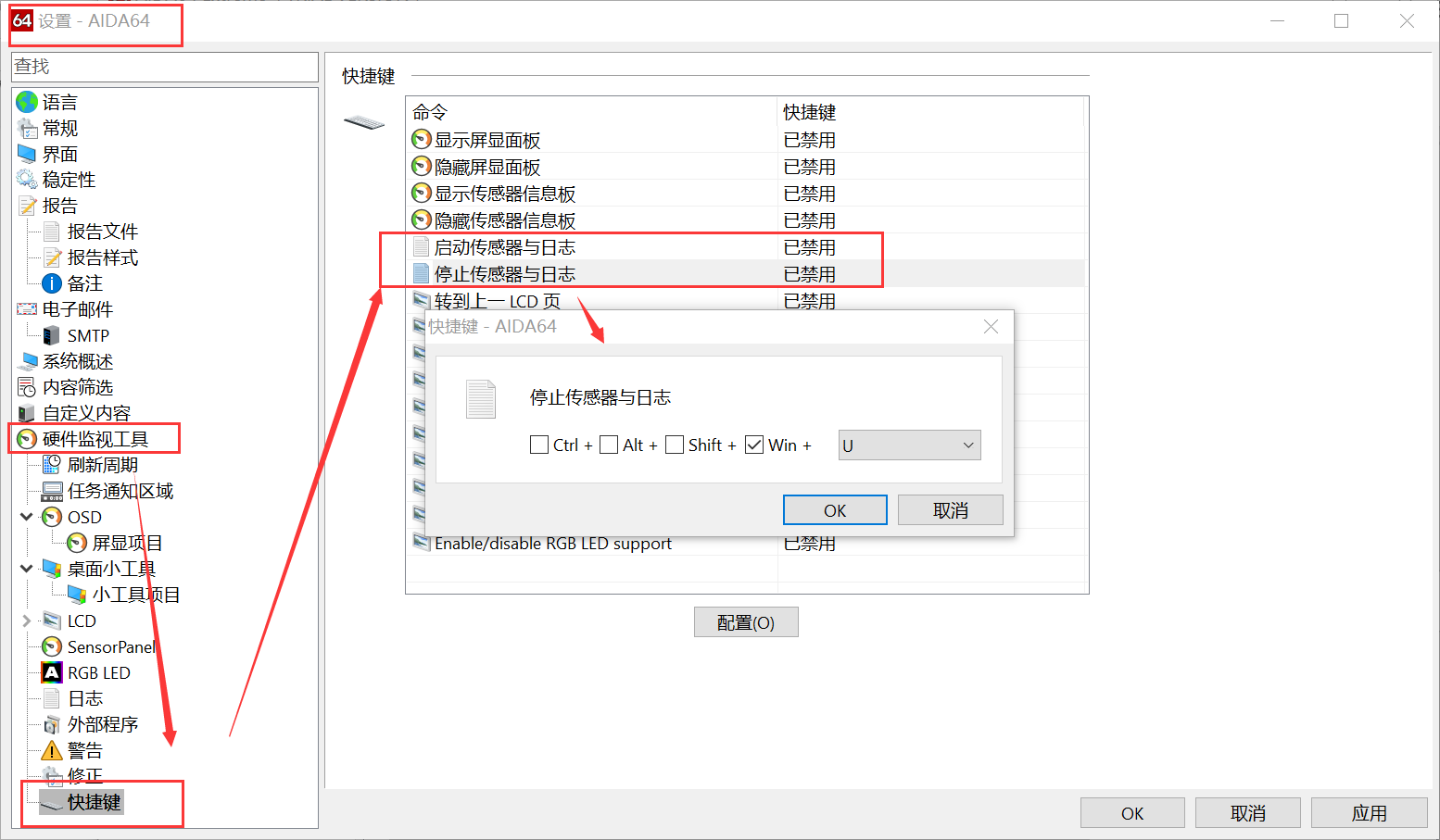
图7:设置快捷键
双击“停止传感器与日志”可打开快捷键设置窗口,选择一个或多个键即可完成设置。
以上就是小编整理的关于使用AIDA64对系统运行事件日志进行筛选和查看的基本内容和方法了,比起从文件管理器中查看日志,这样的方法要更为简便一些,希望可以对大家有所帮助。
如果您需要了解更多的软件相关信息,欢迎进入AIDA64中文网站查看。
作者:参商
展开阅读全文
︾
读者也喜欢这些内容:

显卡压力测试98%正常吗,显卡压力测试98还能用多久
显卡是计算机系统中的关键组件之一,负责处理图形和图像计算任务。在使用计算机过程中,用户可能会进行显卡压力测试,以评估其性能和稳定性。下面来给大家介绍显卡压力测试98%正常吗,显卡压力测试98还能用多久的内容。...
阅读全文 >

AIDA64系统稳定性测试勾选哪几个?AIDA64系统稳定性测试要多久?
在当今数字化时代,计算机系统的稳定性对于用户体验和工作效率至关重要。AIDA64是一款强大的系统测试工具,通过其系统稳定性测试功能,用户能够全面评估计算机的性能和稳定性。而在进行AIDA64软件进行系统稳定性测试时,选择合适的项目十分重要,下面给大家介绍AIDA64系统稳定性测试勾选哪几个,AIDA64系统稳定性测试要多久的具体内容。...
阅读全文 >

AIDA64怎么看内存颗粒 AIDA64设置副屏教程
内存颗粒是计算机中存储临时数据的重要部件,主要用于存储计算机在运行过程中需要快速访问的程序和数据。计算机系统在运行时,会将程序代码和数据从硬盘加载到内存中,以便CPU可以高速访问。内存颗粒通过SRAM和DRAM这两种内存技术来实现数据的存储。内存颗粒性能影响计算机系统的性能,我们可以借助专业硬件管理软件AIDA64查看内存颗粒型号。关于AIDA64怎么看内存颗粒,AIDA64设置副屏教程是怎样的,本文向大家作简单介绍。...
阅读全文 >
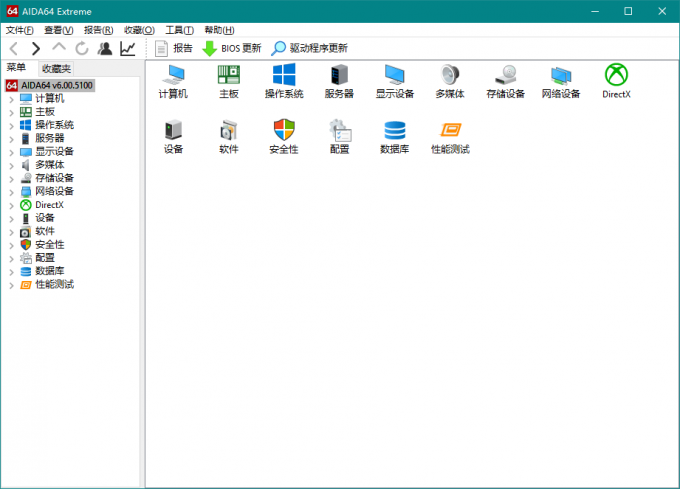
笔记本电脑烤机有必要吗 笔记本电脑烤机了会有损伤吗
笔记本电脑烤机是指对电脑进行压力测试,主要指对对中央处理器(CPU)和图像处理器(GPU)进行压力测试。通过压力测试,可以评估CPU在高负载下的表现,并且可以发现潜在的故障或性能瓶颈。GPU是计算机中用于处理图形和图像的专用处理器,由于GPU的工作负载通常较重,因此对其进行压力测试也是必要的。对于笔记本电脑来说,笔记本电脑烤机有必要吗?笔记本电脑烤机了会有损伤吗?本文向大家作简单介绍。...
阅读全文 >